【iPhone】Googleフォトで消しゴムマジックを使って見た
例えば、電柱や赤や青などの路上のコーン、注意書きなど、撮った写真にこれがなければ!と思ったことがありませんか。
某コマーシャルで見ていた「消しゴムマジック」が、機種限定有料版のみでなくなったので、使ってみました。
人物などを自動認識してくれたり、なぞって選択したり、囲んで選択したりで、簡単に消すことができます。
但し、きれいに消えなかったり、背景の色が変になることもあります。(電線を消そうとしたら夕焼けがグレーになってしまって・・・)
【iPhone】Googleフォトで消しゴムマジックを使う手順
①googleフォトを開き、編集したい写真をタップ
②表示されたメニューから「編集」をタップ
③「候補」の行、右2つとなりの「ツール」をタップし、すぐ上の「消しゴムマジック」をタップ
④候補を検出表示後、候補で表示された部分を消したければ「消去」をタップ
⑤それ以外に消したい部分があれば、なぞるか囲むと消去される。消したいものが複数ある場合は繰り返す
⑥「完了」をタップすると「保存」ボタンに変わる
⑦「保存」をタップすると「保存」(上書き。元に戻すことができる)と「コピーを保存」(元の画像とは別に保存)が表示されるのでどちらかを選択して保存する
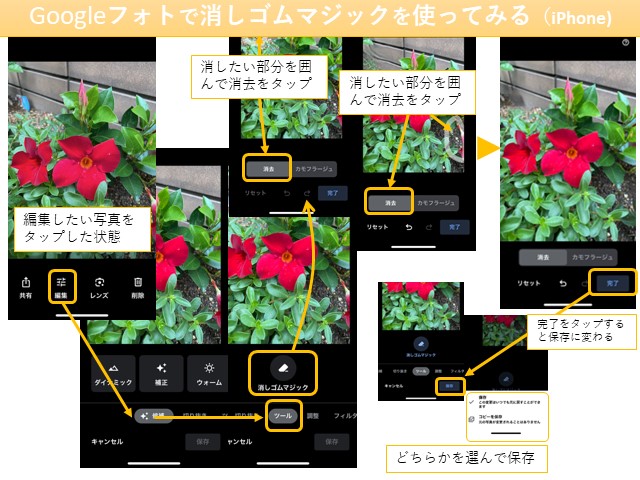
↑左上の青い花の名前タグと、右下の中途半端にきれている花を消してみました。
気になる方は、試してみて下さいね(^_-)-☆


